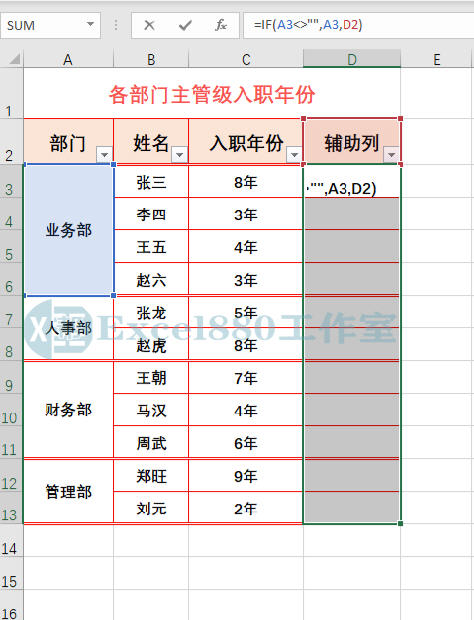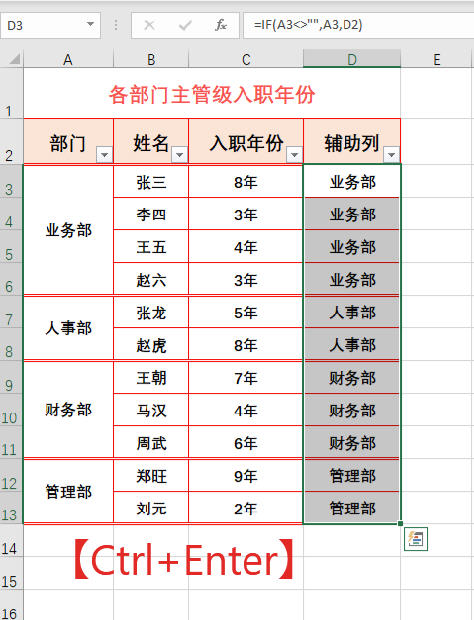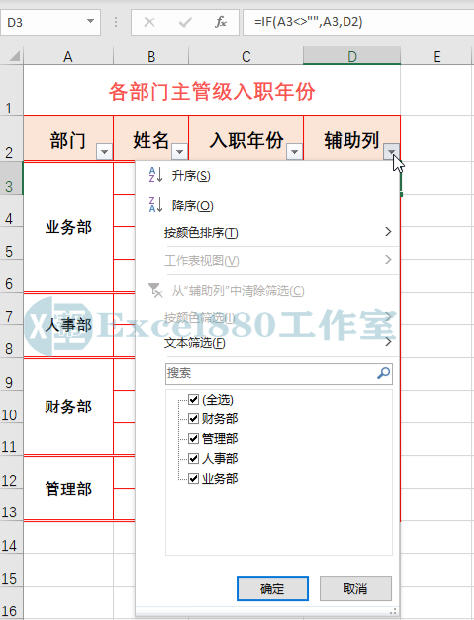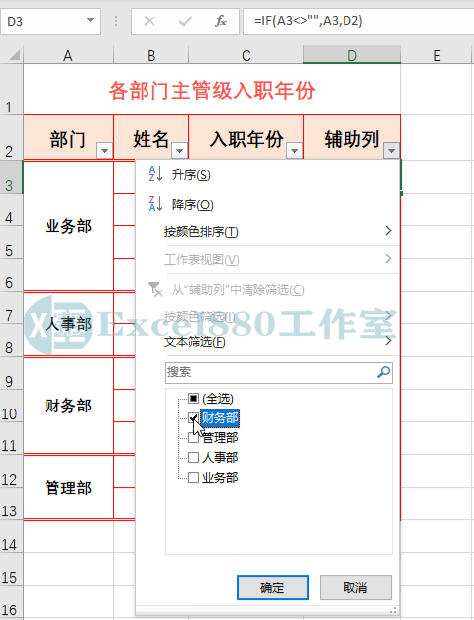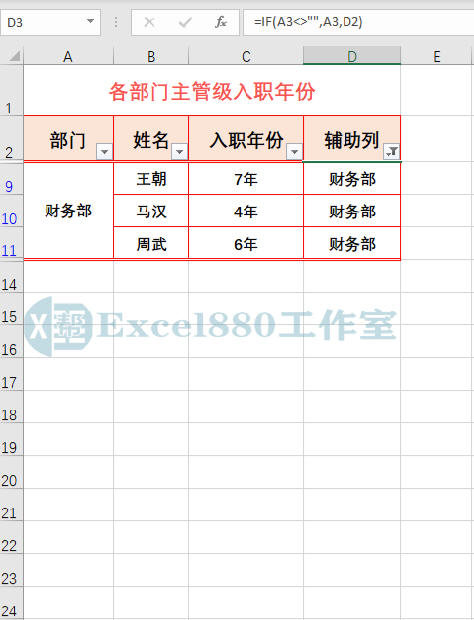微信公众号 【EXCEL880】 QQ群【341401932】
课程咨询 加我微信EXCEL880B 试学网址http://v.excel880.com
课程咨询 加我微信EXCEL880B 试学网址http://v.excel880.com
如下图所示,在工作表中筛选合并单元格中的数据时,只会筛选到合并单元格所对应的第1行数据。
针对上述情况,我们可以在辅助列中,用IF函数公式在D列中将部门提取并填充至单元格中,再结合筛选功能,来正确筛选合并单元格所对应的多行数据,下面介绍具体的操作方法。
1、打开工作表,选中D3:D13单元格区域,如下图所示。
2、在编辑栏中,输入公式:=IF(A3<>"",A3,D2),如下图所示。
3、按【Ctrl+Enter】组合键确认后,即可返回结果,在辅助列中提取部门信息,如下图所示。
4、单击D2单元格中的筛选按钮,弹出下拉列表框,如下图所示。
5、取消选中“全选”复选框,然后单独选中“财务部”复选框,如下图所示。
6、单击“确定”按钮,即可单独筛选出丰台区的所有负责人信息,效果如下图所示。
好了,今天有关在Excel中筛选合并单元格所对应的多行数据的方法便介绍到这,大家赶紧实际操作练习一下吧,有不懂的问题可以留言问小编呦!感谢支持Excel880工作室,还请多多转发,持续关注我们呀!